Windows 10 Control Panel
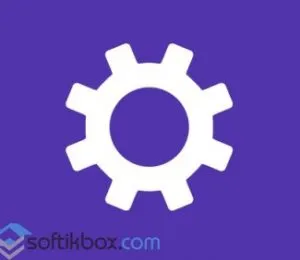
Къде можете да намерите в контролния панел в Windows 10?
Обадете се на контролния панел на Windows 10 по няколко начина.
Методът №1. След низа за търсене
- Натиснете бутона "Старт" и вида в полето за търсене "Control Panel".

Метод №2. Чрез Старт менюто
- Ние натиснете десния бутон на мишката върху иконата "Старт" от инструмента за презентацията, изберете "Control Panel".
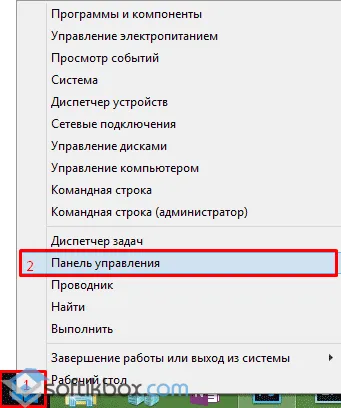
- Отворете прозореца на контролния панел.
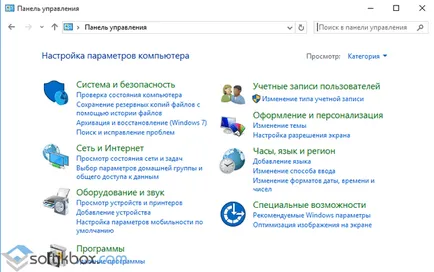
Чрез менюто Старт, можете да получите достъп до контролния панел и друг начин:
- Натиснете бутона "Старт", изберете "Всички приложения", "Комунални услуги". Трябва да се намери в "Control Panel" в списъка.
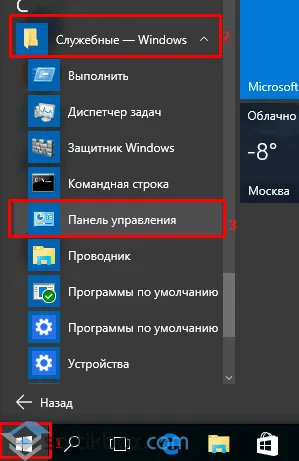
Sposob№3. Стартирай през линия
- Хит «Win + R» и посочете "Контролни механизми панел».
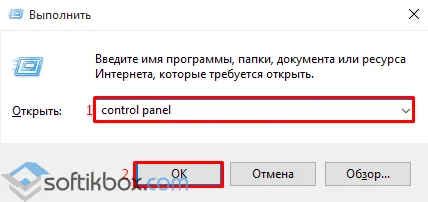
Метод №4. Командният ред
Start Control Panel windose 10 може да бъде чрез командния ред с администраторски права. За да направите това, изпълнете следното:
- Ние натиснете десния бутон на мишката върху иконата "Старт" и изберете "Command Prompt (Admin)."
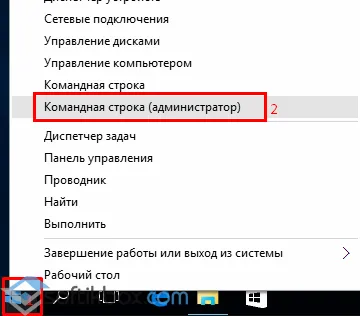
- В конзолата, въведете следната команда: контрол. Ако това не работи, въведете черупка изследовател: ControlPanelFolder.
Какво става, ако контролният панел не работи и не се отваря?
Ако не знаете как да отворите контролния панел в Windows 10 или че не работи, е необходимо да направите следното:
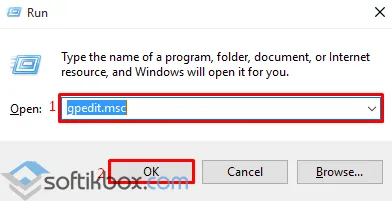
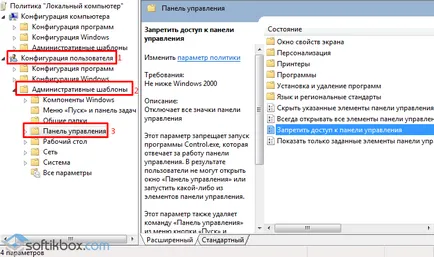
- В "откаже достъп до Control Panel" изложи "Не е определено" или "хора с увреждания".
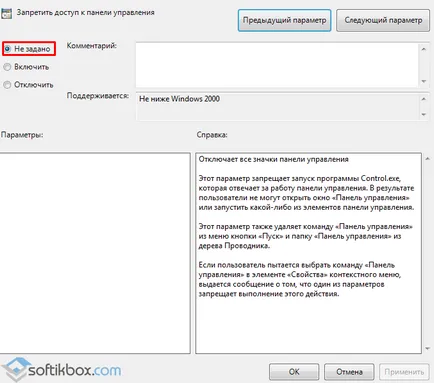
Ако следвате тези стъпки на панела за управление все още не работи, е необходимо да извършвате сканиране на системата за грешки и повреди. За да направите това, в командния ред на приоритета въведе «SFC / SCANNOW» и «уволнения / Online / Cleanup-изображение / RestoreHealth».
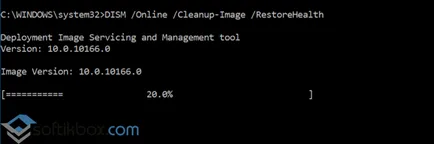
След изпълнение на тези команди трябва да се рестартира с windose 10, за да проверите за вируси.